win10怎么使用刻录功能刻录ISO镜像光盘 使用刻录功能刻录ISO镜像光盘方法步骤
时间:2018-10-16 15:43:30 作者: 漫神小编 来源: 漫神
win10怎么使用刻录功能刻录ISO镜像光盘呢?在win10系统中,是自带刻录系统光盘功能的。很多用户不是非常了解这个功能,下面就让小编为大家带来使用刻录功能刻录ISO镜像光盘方法步骤。
功能介绍
1、当我们在Win10 ISO镜像文件上点击右键时,弹出的右键菜单中会有“刻录光盘映像”选项。如图:
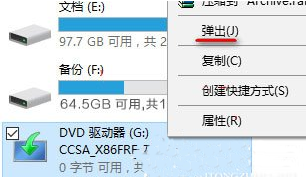
2、点击“刻录光盘映像”即可打开“Windows光盘映像刻录机”窗口。如图:
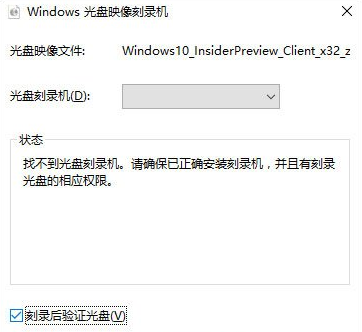
3、点击“刻录”,即可刻录光盘了。建议勾选底部的“刻录后验证光盘”以验证光盘是否记录成功。
相关文章
更多>>
电脑上怎么安装Windows和Linux双系统 安装Windows和Linux双系统的方法
win10怎么提高系统运行速度 win10提升系统运行速度步骤详解
win10系统怎么启动组策略 启动组策略的方法
如何打开win10的控制面板 打开win10控制面板步骤详情
win10桌面图标蓝色箭头如何取消显示 取消显示方法
win7如何安装双系统 win7安装双系统操作步骤
win7系统文件无法删除正在被使用是什么情况 文件无法删除解决办法
win7系统如何恢复误删除的文档 恢复误删除的文档方法
win10家庭版组策略如何打开 win10家庭版组策略打开方法
Office 2016简体中文版激活安装步骤详解 Office 2016简体中文版怎么激活













